第二部分笔记 核心结构包括以下4部分
- 查找和替换,word 转ppt
- WORD批量操作邮件合并与发布
- 宏的自动化操作
- 论文排版
查找和替换
- 通配符,在office 里面是相同的
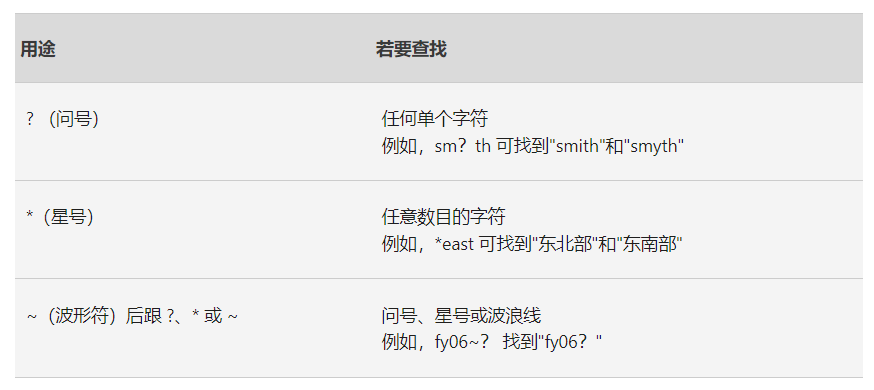
- 如何找到文档中的所有手机号,然后把中间4为变成星号
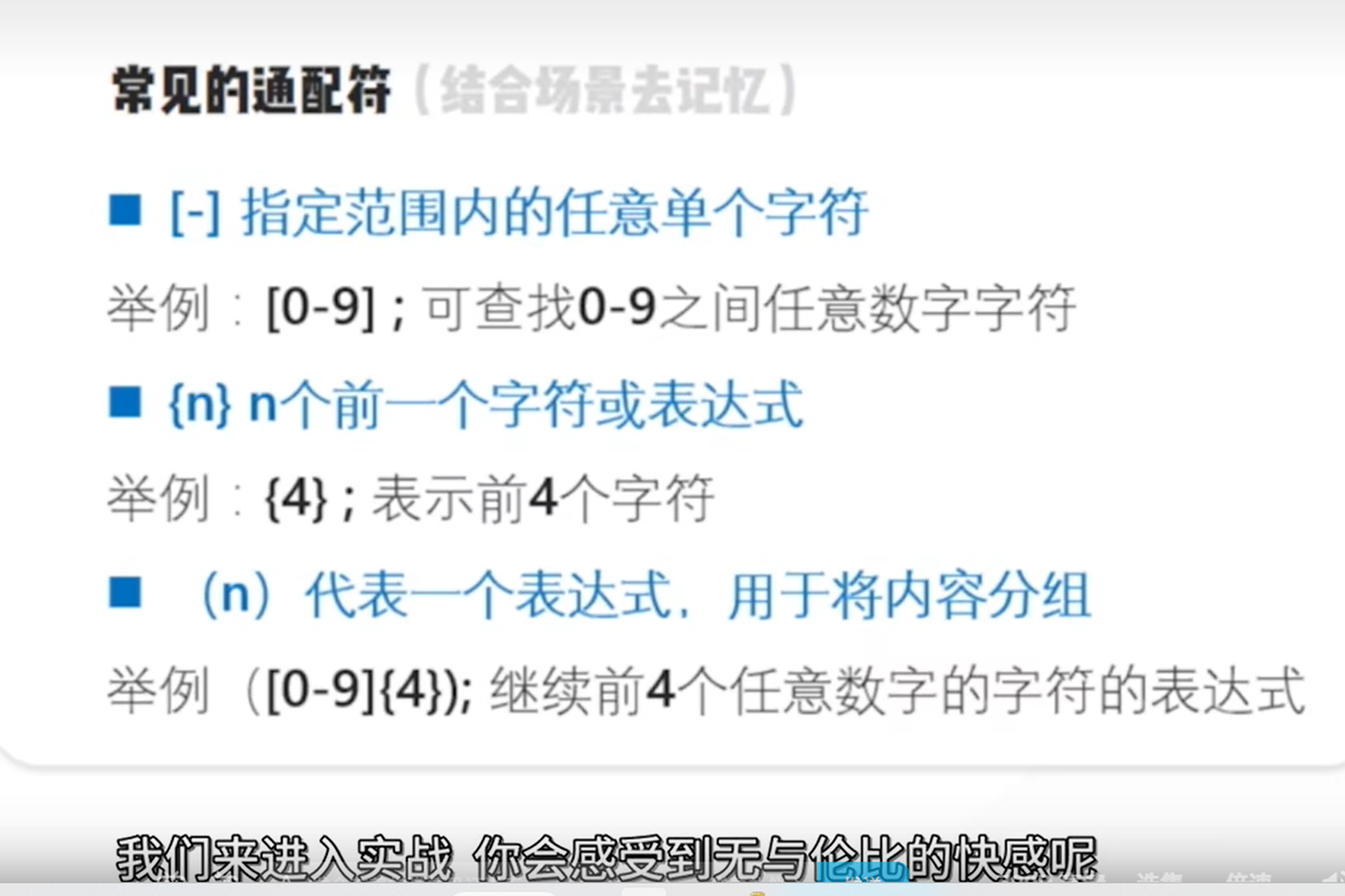
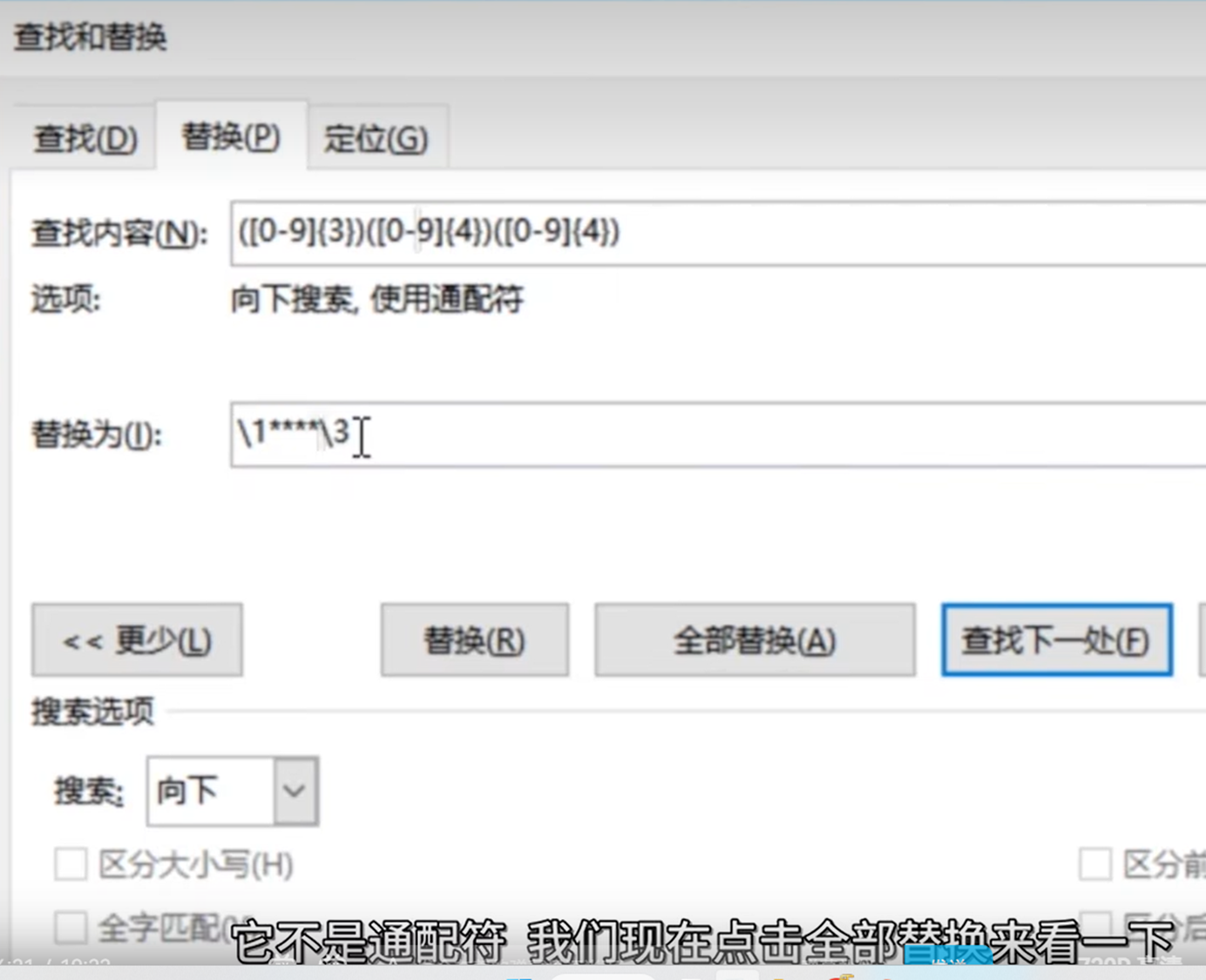
- 查找替换注意事项
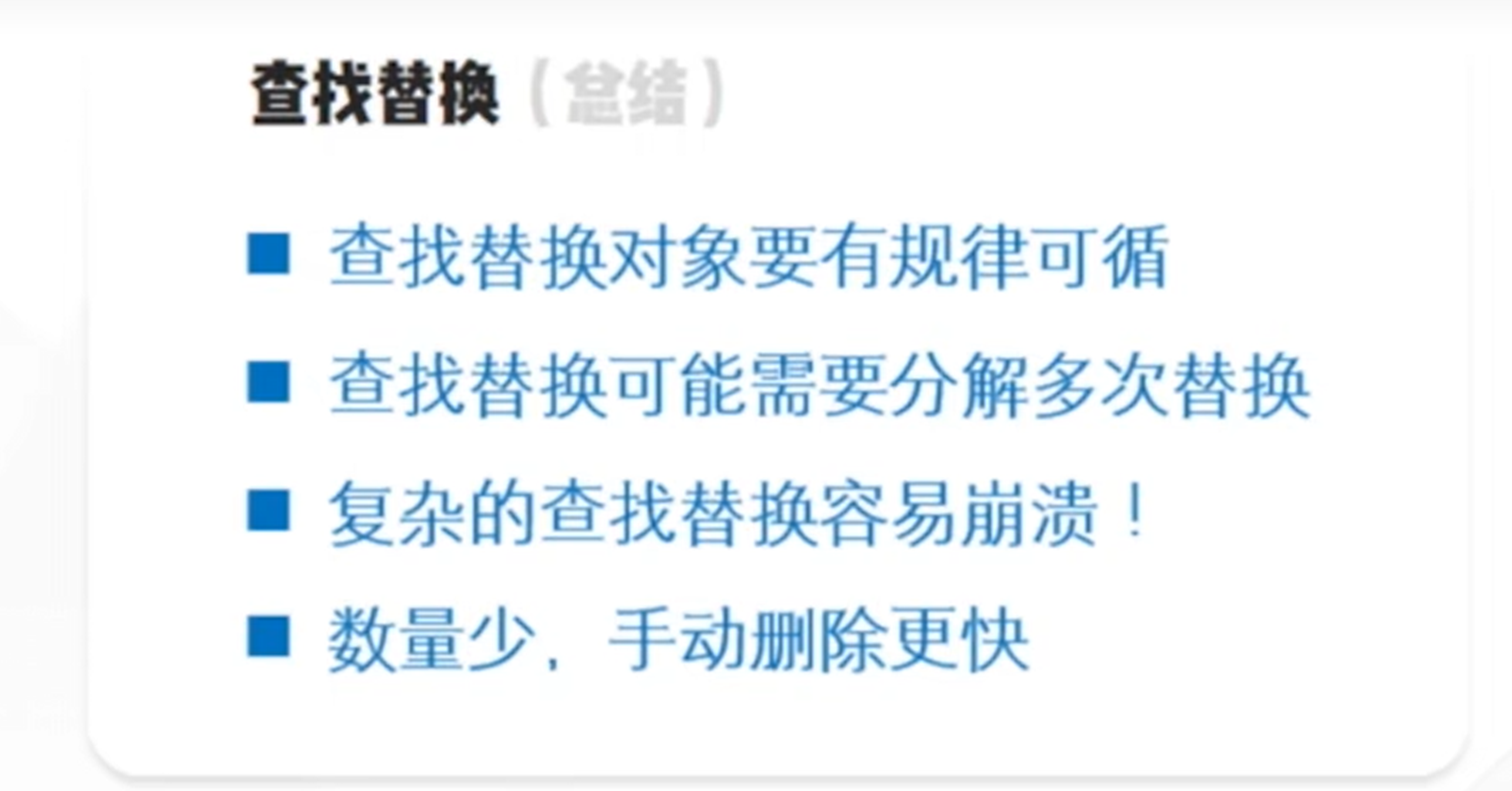
- word 如何转为ppt, 要注意标题的级别,使用发送到powerpoint 的功能,如果找不到,去option menu里面配置
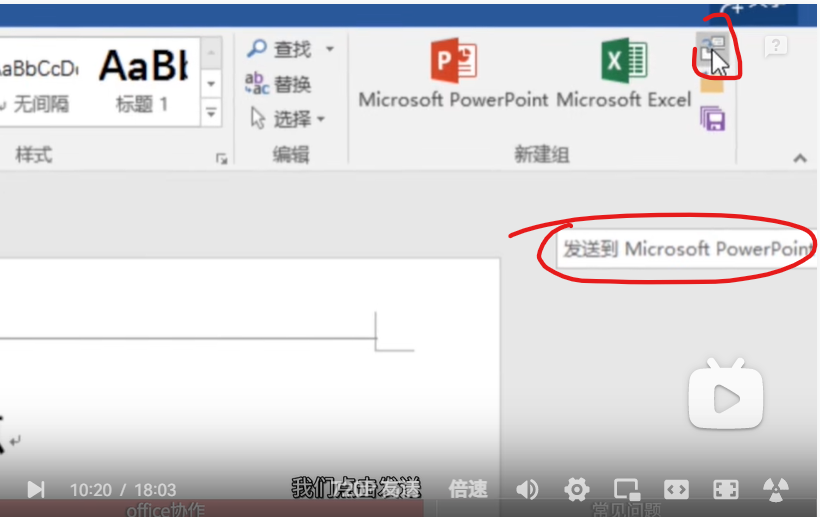
WORD批量操作
- 邮件合并与发布,去邮件插入需要的域,源数据在excel
- 如何制作工资条,源数据在excel,在邮件里面找 目录 ,不是信件
- shift f9 找到域 来处理保留小数,或者让excel 里面的数字变成文本
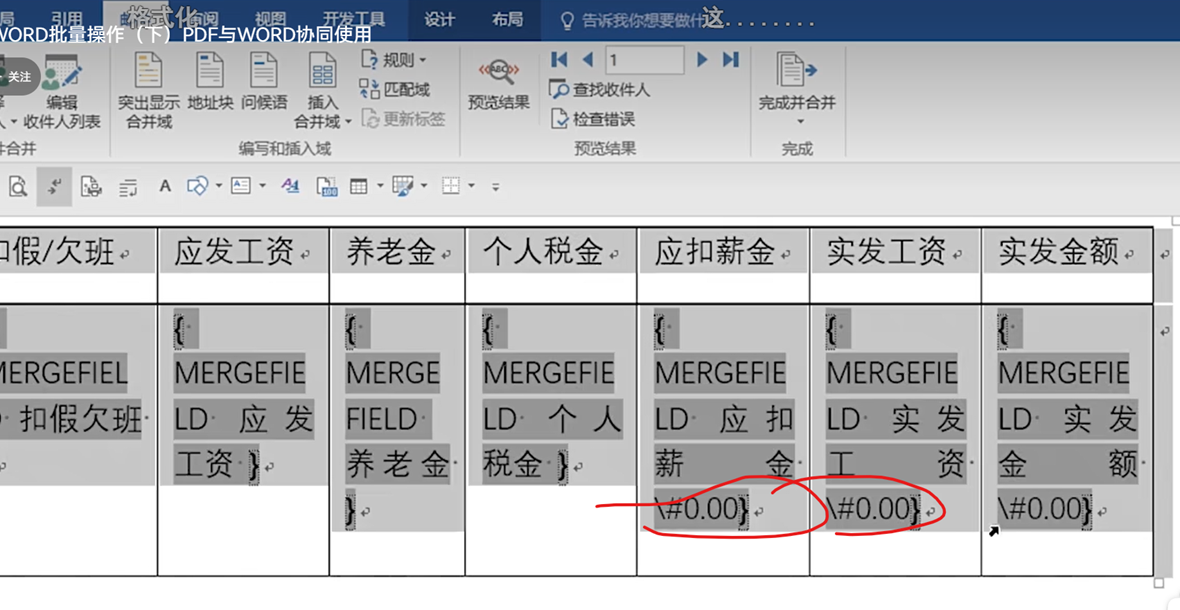
- 批量制作工作证带图片 先插入域,然后shift f9改url
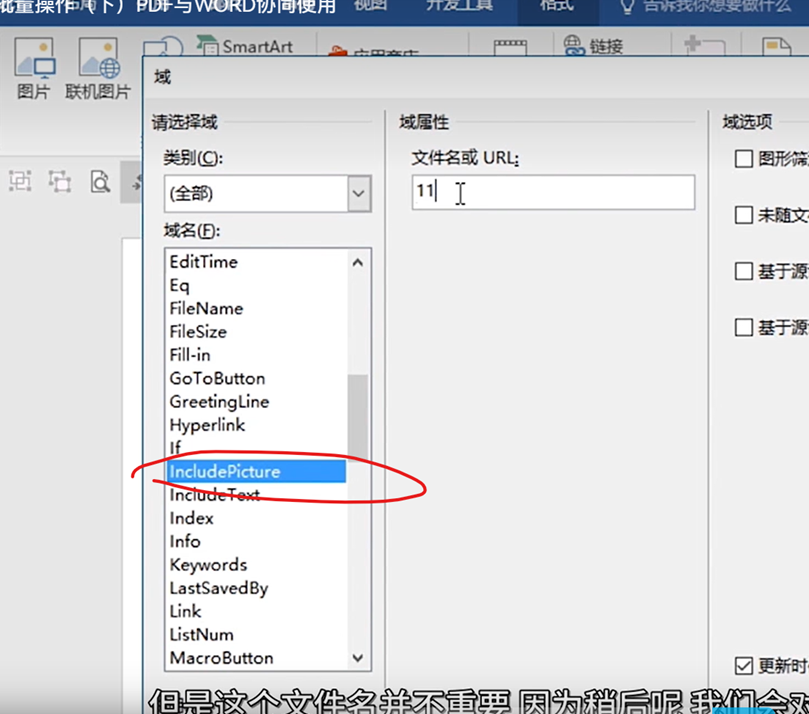
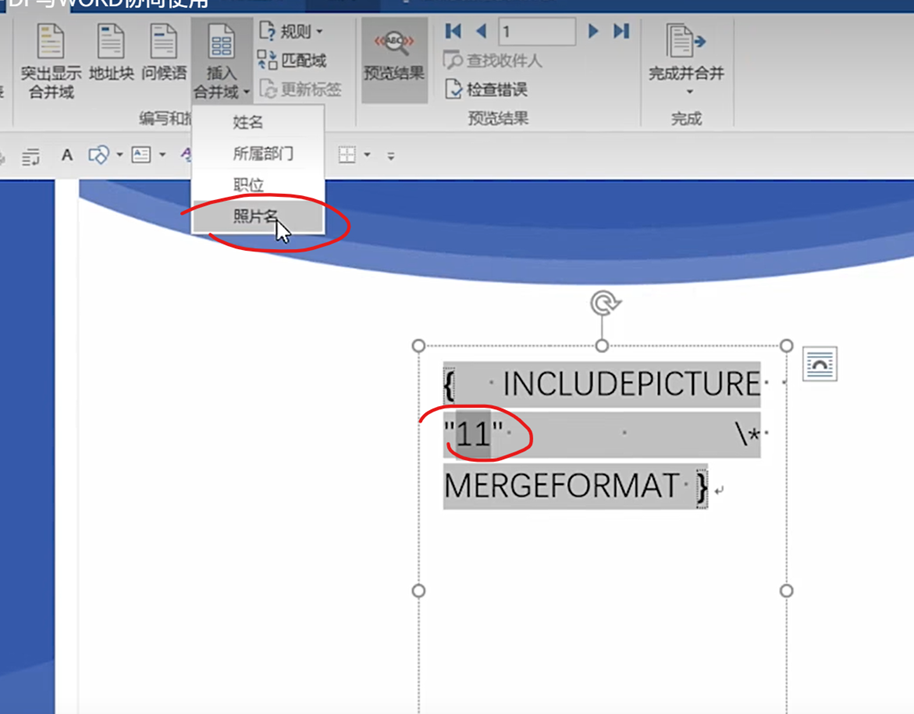
- Word转pdf让pdf里面左侧有目录

- Pdf转换 网站 推荐 smallpdf, ilovepdf
宏的自动化操作
- 操作步骤,点击录制宏, 操作,结束录制

- 在编写vbacode的时候,Ctrl + j 提醒vba代码
- 思维导图推荐,xmind
论文排版
- 论文流程
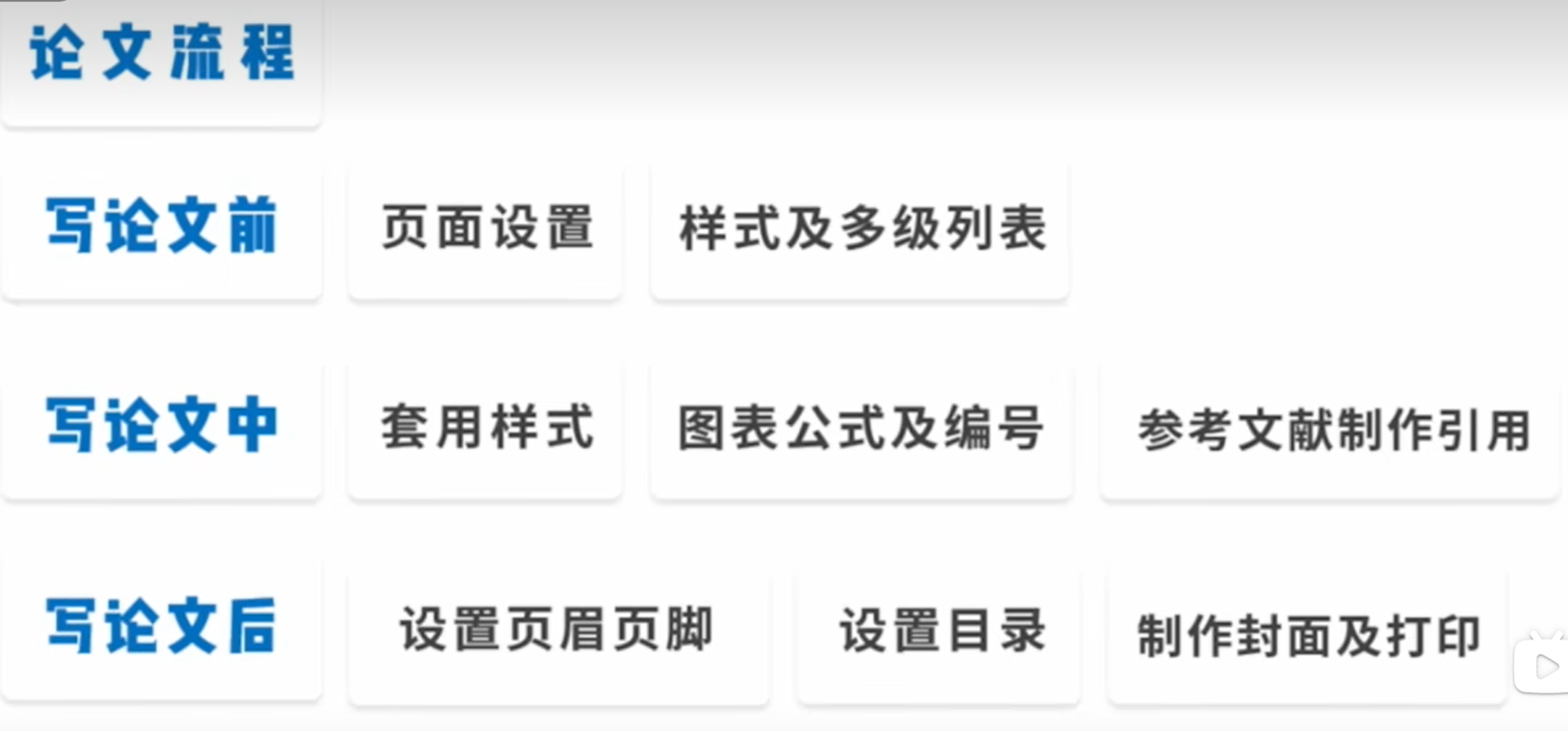
- 在段落找到允许细纹在单词中间换行
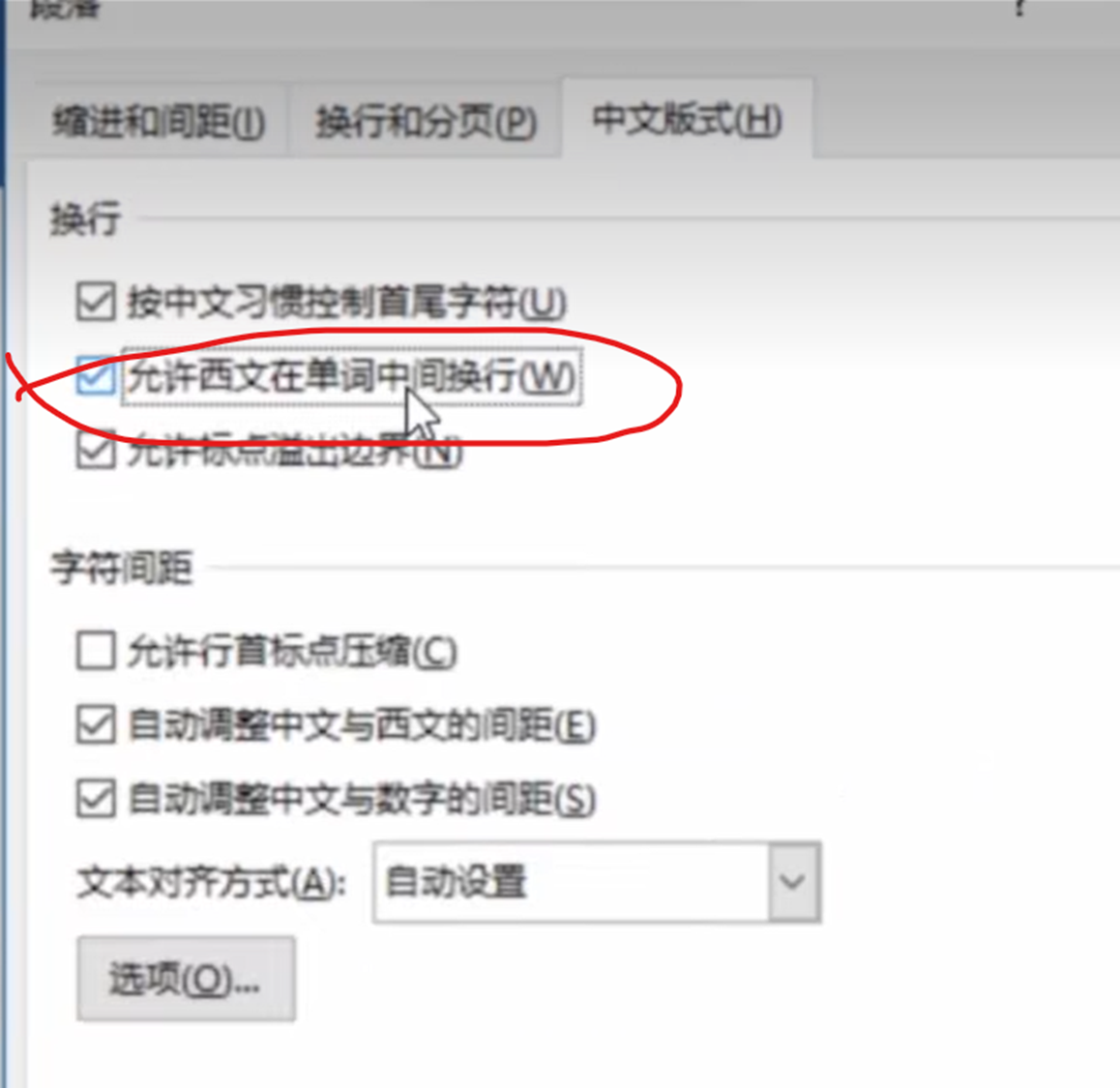
- 设置段落,与下段同页和段中不分页

- 标题过长,换行不能按enter,要shift+enter
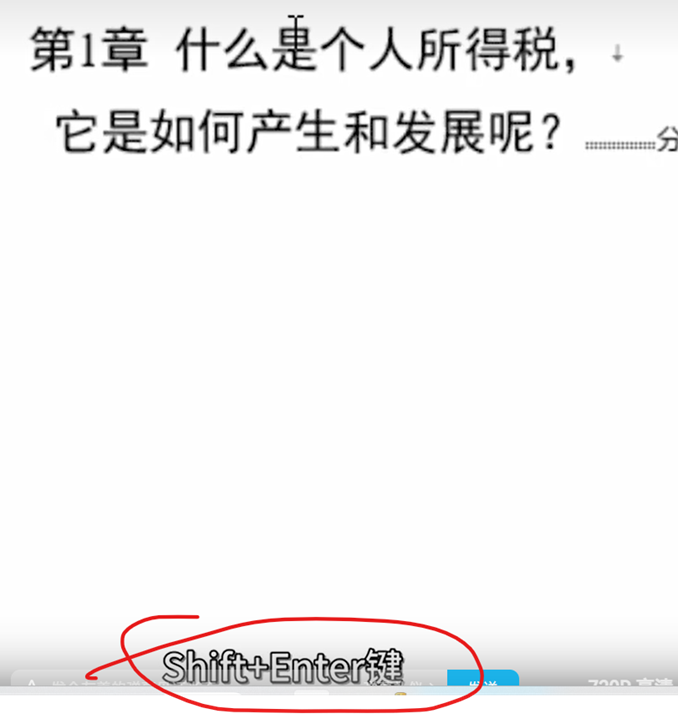
- 图标编号,勾选包含章节号
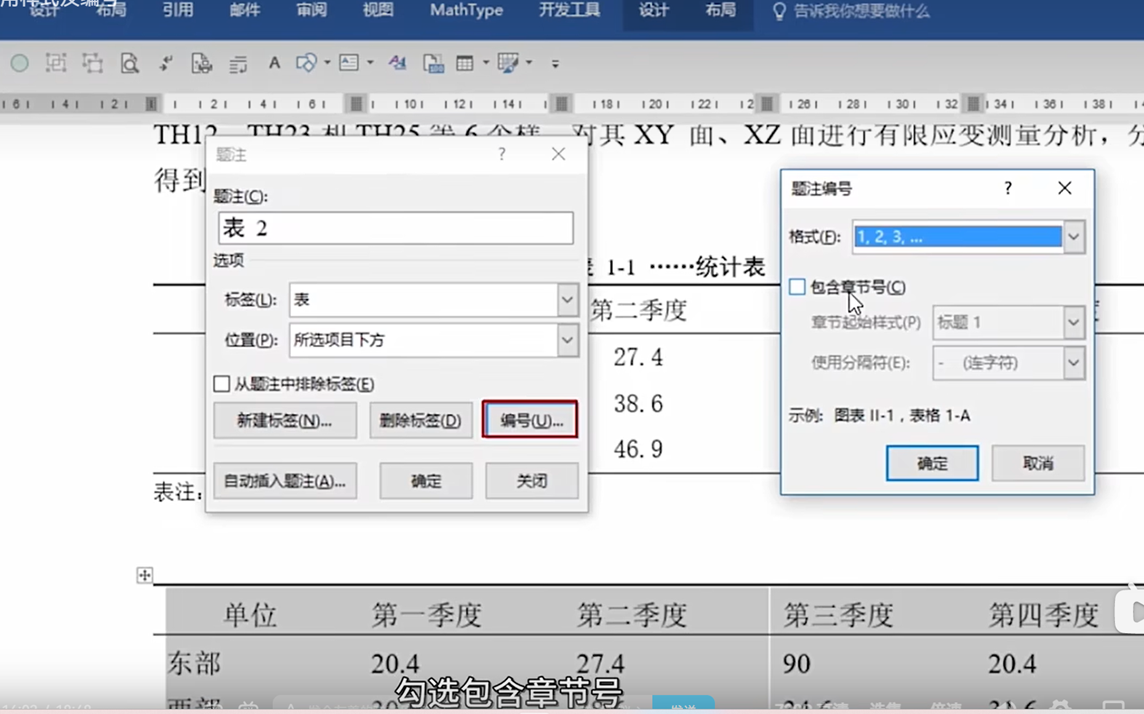
- 表格或图片如果在文本中被引用,例如见图1-4,要使用交叉引用
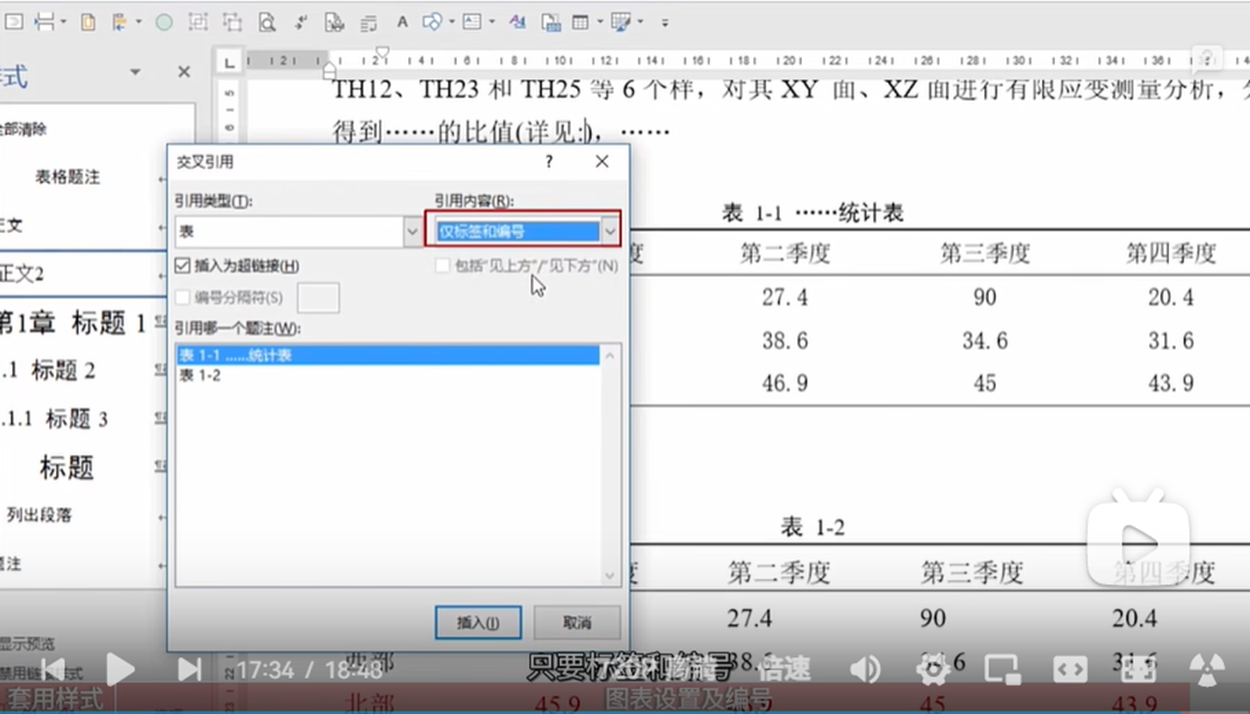
- 如果调整表格顺序,没有更新,例如表格1移动到表格2 之后。需要全选 按f9 更新域
- Alt 加 = 插入空白公式
- 如何快速输入公式

- 在公式里面,输入\后面也可以打出特殊字符,具体字符可以参考下图,例如\kappa
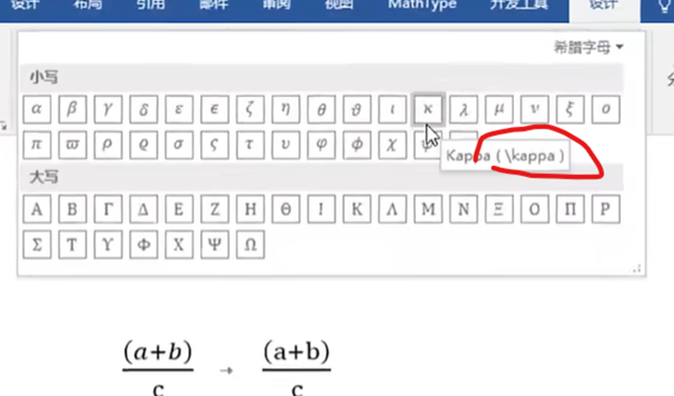
- 公式 如何编号

- 如何让公式居中,编号在右侧 -----点击段落, 操作制表符
- 参考文献 可以 使用百度学术搜索和谷歌学术搜索
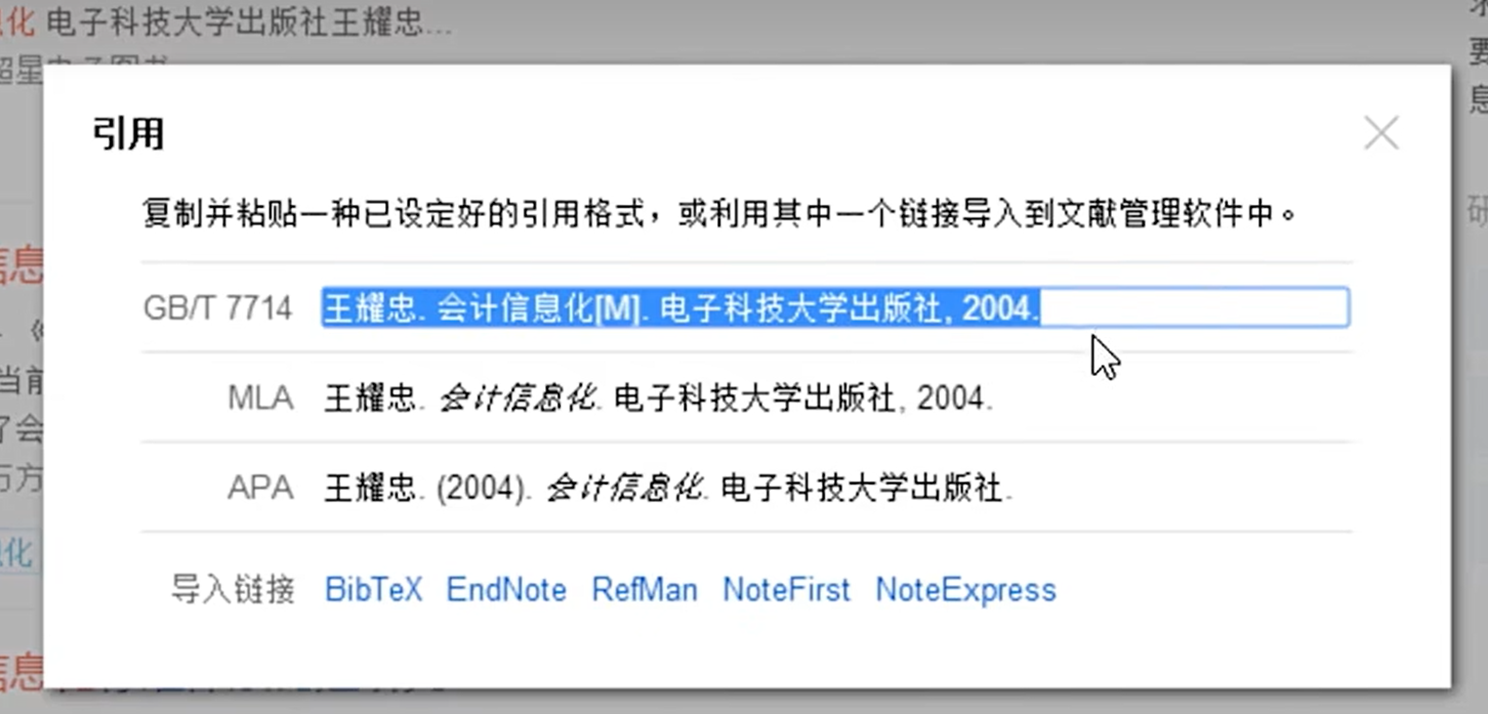
- 插入尾注,会把文中的文本链接到最后的参考文献
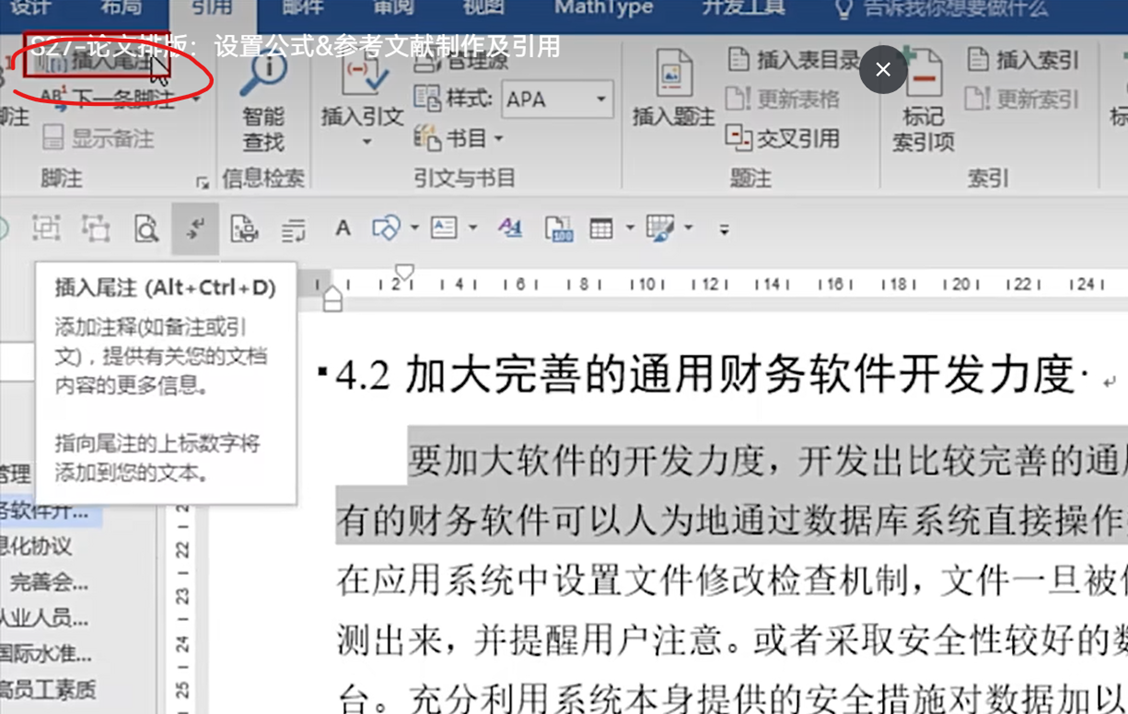
- 当有两处引用同一参考文献 使用交叉引用
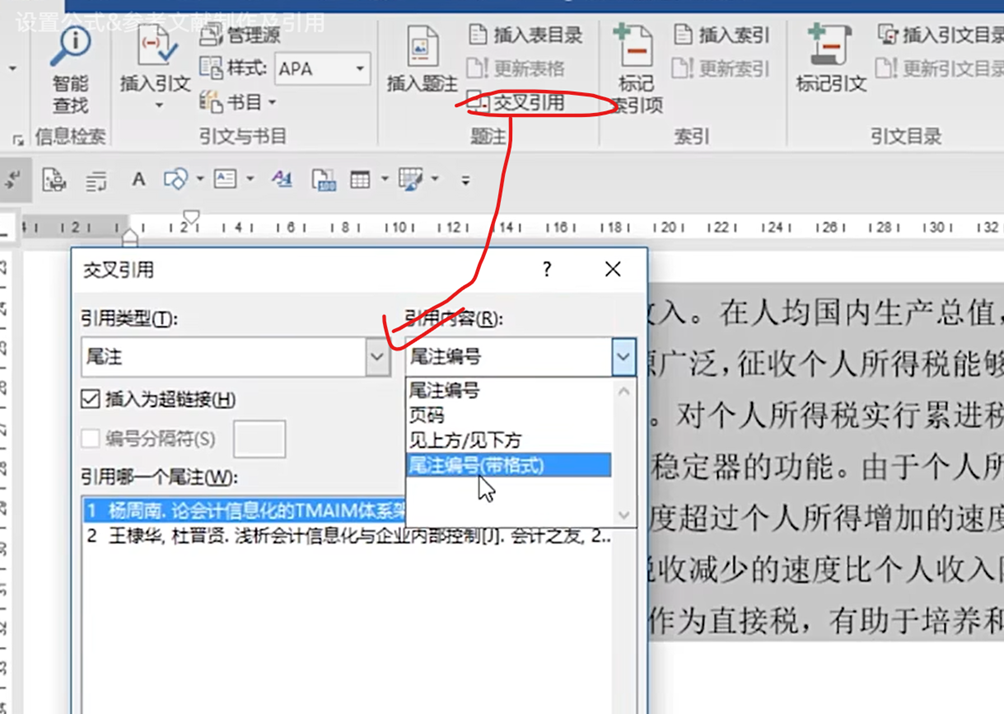
- 页眉页脚 实现共几页 插入域 设计\文档部件\插入域\pagenumber
- 页眉 插入章节标题
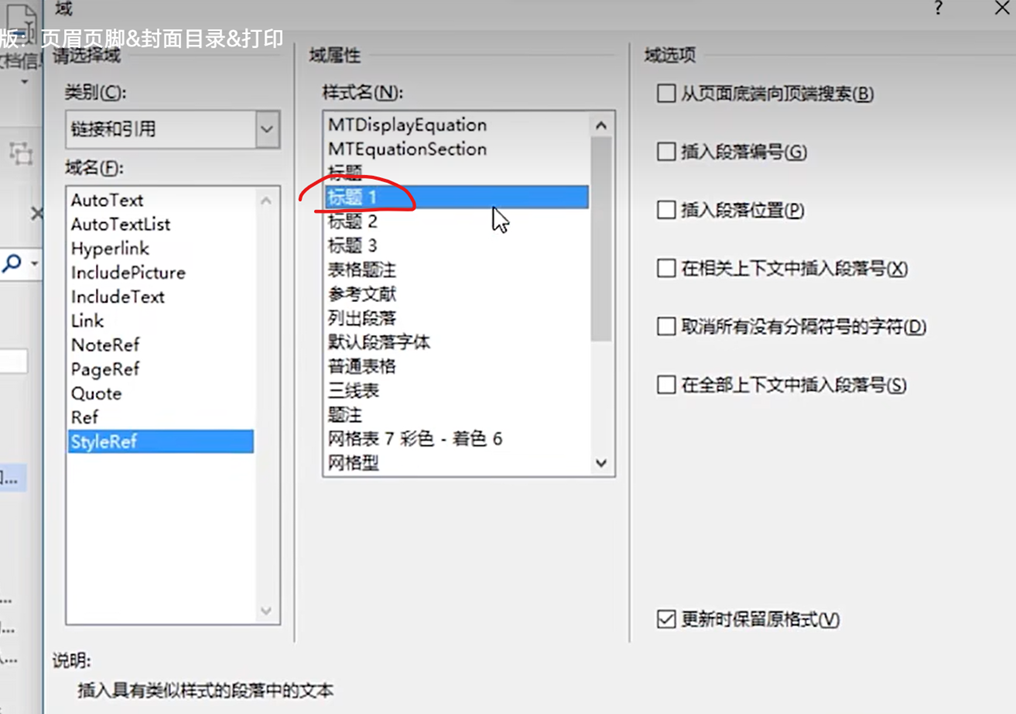
,